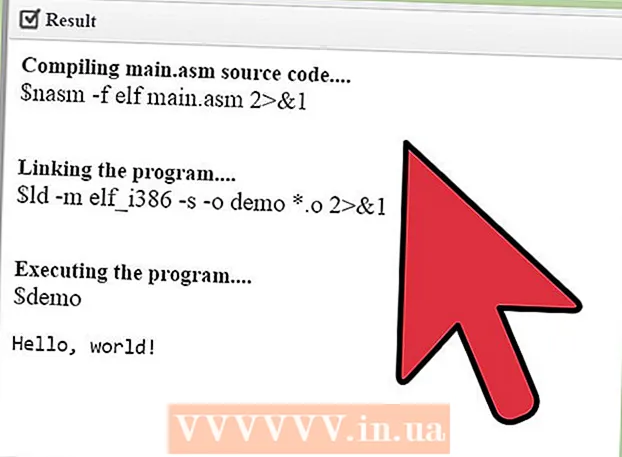Հեղինակ:
Lewis Jackson
Ստեղծման Ամսաթիվը:
11 Մայիս 2021
Թարմացման Ամսաթիվը:
23 Հունիս 2024

Բովանդակություն
Եթե մոռանում եք օգտվողի գաղտնաբառը Windows XP- ի կամ Vista- ի վրա, գաղտնաբառը կարող եք օգտագործել գաղտնաբառի վերականգնման համար թաքնված Administrator հաշիվը: Եթե ինքներդ կասեցրել եք ձեր ադմինիստրատորի մուտքի մուտքը, կան մի քանի այլ եղանակներ, որոնք կարող եք գտնել կամ վերականգնել այս գաղտնաբառը:
Քայլեր
3-ի մեթոդ 1. Վերականգնել Windows XP գաղտնաբառը
Վերագործարկեք համակարգիչը: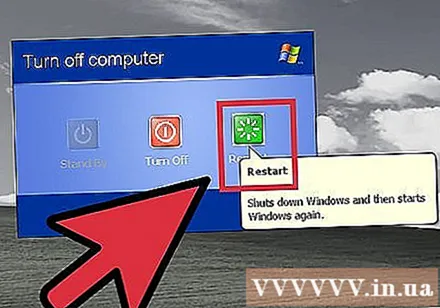

Պահեք F8 ստեղնը նախքան Windows- ի լոգոն և ներբեռնման տողը հայտնվի: Սա ձեզ կբերի Advanced Startup ընտրացանկ:- Եթե մեքենան արդեն Windows- ում է, դուք պետք է վերաբեռնեք և կրկին փորձեք:
Ընտրեք «Անվտանգ ռեժիմ» կամ «Անվտանգ ռեժիմ ՝ ցանցի միջոցով»: Սպասեք Windows- ի բեռնման անվտանգ ռեժիմին:
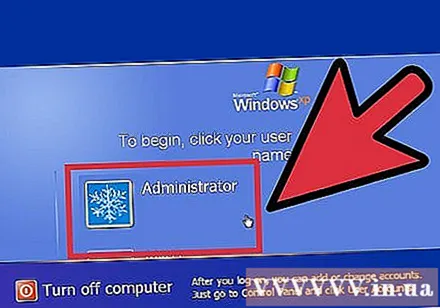
Ընտրեք «Ադմինիստրատոր» հաշիվը:- Եթե ադմինիստրատորի հաշիվ չեք տեսնում, կամ եթե ձեզ ուղղված են Անվտանգ ռեժիմի էկրանին, երկու անգամ սեղմեք Ctrl + Alt + Del և մուտքագրեք Ադմինիստրատոր Օգտագործողի դաշտում: Գաղտնաբառի դաշտը թողեք դատարկ:
Բացեք կառավարման վահանակը: Այս աղյուսակը կարող եք գտնել Սկսել ընտրացանկում: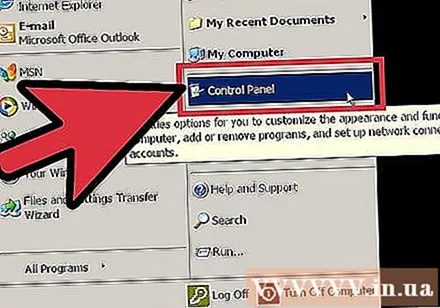

Բացեք «Օգտագործողի հաշիվներ» վիջեթը:
Ընտրեք այն օգտվողին, որի համար ցանկանում եք փոխել գաղտնաբառը:
Կտտացրեք «Փոխել գաղտնաբառը»:
Մուտքագրեք նոր գաղտնաբառը երկու անգամ: Հաստատելու համար կտտացրեք Փոխել գաղտնաբառը: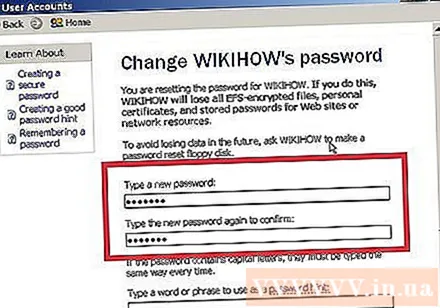
Վերագործարկեք համակարգիչը: Այս կերպ Դուք դուրս եք գալիս Անվտանգ ռեժիմից և կարող եք մուտք գործել նոր գաղտնաբառով: գովազդ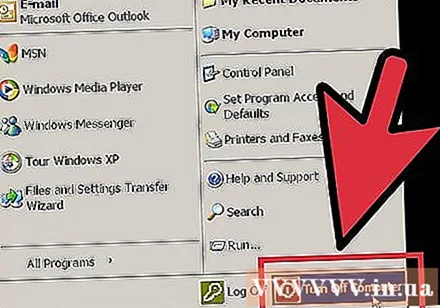
3-ի մեթոդ 2. Վերականգնել Windows Vista գաղտնաբառը
Գտեք Windows Vista- ի տեղադրման կամ վերականգնման սկավառակը: Այս մեթոդին հետևելու համար հարկավոր է գնալ Վերականգնման վահանակ, որի մուտքը հնարավոր է միայն Windows Vista- ի տեղադրման կամ վերականգնման սկավառակի միջոցով:
- Կարող եք ներբեռնել Windows Vista ISO ֆայլը և այրել DVD- ով: Դա պարտադիր չէ, որ լինի տեղադրման սկավառակ, որը դուք օգտագործել եք ձեր համակարգչում գործավար համակարգը տեղադրելու համար, բայց այն պետք է լինի տեղադրման սկավառակ Windows- ի նույն տարբերակի համար:
Տեղադրեք տեղադրման սկավառակը ձեր համակարգչի մեջ:
- Վերագործարկեք համակարգիչը:
- Մուտքագրեք BIOS- ի տեղադրում: Երբ հայտնվում է POST էկրանը (որը ցույց է տալիս ներբեռնման տողը հայտնվելը և սովորաբար ունի համակարգչի արտադրողի տարբերանշանը), սեղմեք առաջարկվող կոճակը ՝ ձեր BIOS- ի կարգավորումը մուտքագրելու համար:
- Ավելի մանրամասն բացատրության համար դիմեք հարակից հոդվածներին:
- Նախադրեք համակարգիչը սկավառակից գործարկել և պահպանել պարամետրերը:
- Ավելի մանրամասն բացատրության համար դիմեք ձեր համակարգիչը CD- ից գործարկելու մասին հոդվածին:

- Ավելի մանրամասն բացատրության համար դիմեք ձեր համակարգիչը CD- ից գործարկելու մասին հոդվածին:
- Վերագործարկեք համակարգիչը:
Տեղադրված սկավառակից գործարկելու համար սեղմեք ցանկացած կոճակ: Մեկնարկում ծրագիրը սկսվում է: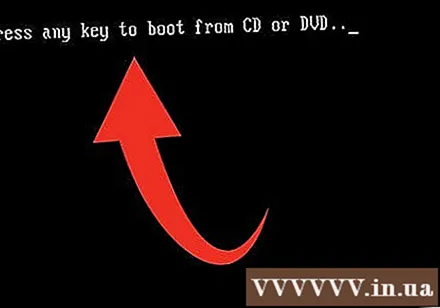
Սեղմել.հաջորդը (Շարունակություն) Տեղադրեք Windows- ի էկրանին: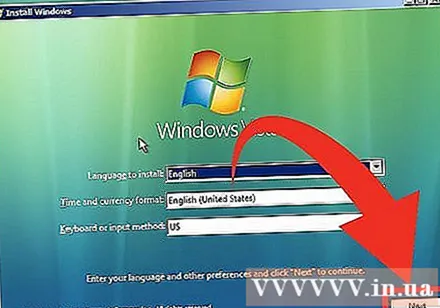
Կտտացրեք «Վերականգնել ձեր համակարգիչը»: Այս տարրը տեղադրեք Windows- ի էկրանին ներքևի ձախ անկյունում: Սեղմելուց հետո մի փոքր սպասեք, որպեսզի Setup ծրագիրը տեղադրի ձեր Windows- ի տեղադրումը:
Ընտրեք «Windows Vista» - ն և կտտացրեք:Հաջորդ>. Նշեք Windows- ը տեղադրելու համար օգտագործվող սկավառակը: Սովորաբար դա C: սկավառակն է, բայց մյուսը նաև D: կրիչն է: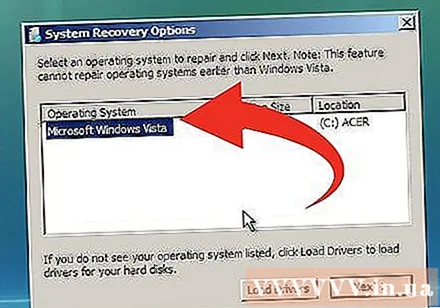
Համակարգի վերականգնման ընտրանքների ընտրացանկից ընտրեք «Հրամանի հուշում»:
Տիպ.պատճենել c: windows system32 utilman.exe c: . Սեղմեք Enter: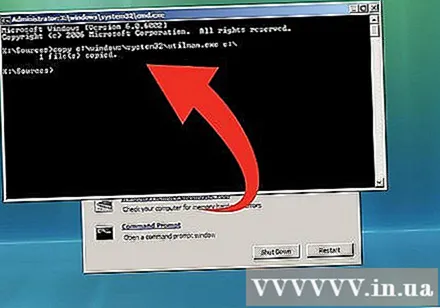
- Եթե Windows տարբերակը տեղադրված է սկավառակ D- ի վրա, խնդրում ենք փոխարինել գ: հավասար դ:.
Տիպ.պատճենել c: windows system32 cmd.exe գ: windows system32 utilman.exe. Սեղմեք Enter: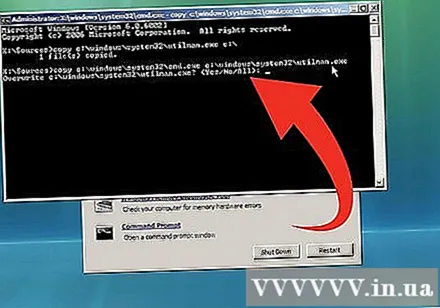
Տիպ.յ և սեղմեք Enter: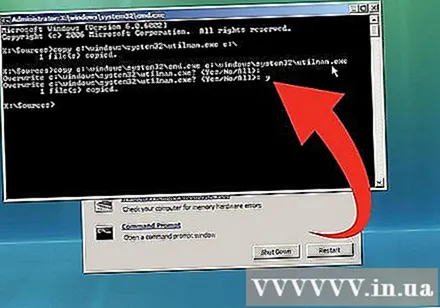
- Այսպիսով, դուք կկարողանաք բեռնել հրամանի տողի թարգմանիչը մուտքի էկրանից ՝ առանց Windows- ի գործարկման:
Հեռացրեք տեղադրման կամ վերականգնման սկավառակը և վերագործարկեք համակարգիչը: Թող Windows- ը վերագործարկվի ինչպես միշտ:
Կտտացրեք «Մատչելիություն» կոճակին, որը գտնվում է Windows- ի մուտքի էկրանի ներքևի ձախ անկյունում: Հրամանի տողը կբացվի Մատչելիության ընտրանքների փոխարեն:
Տիպ.զուտ օգտագործող օգտագործողի անունըՆոր գաղտնաբառ. Սեղմեք Enter: Փոխարենը օգտագործողի անունը օգտագործողի անունով, որի համար ցանկանում եք փոխել գաղտնաբառը և Նոր գաղտնաբառ նոր գաղտնաբառով: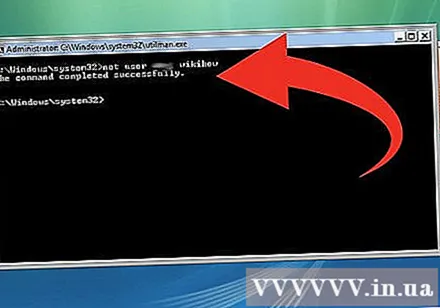
- Ինչպիսիք են. զուտ օգտվող Նոր գաղտնաբառի կառավարիչ
- Եթե ձեր օգտանունում տեղ կա, կցեք այն չակերտների մեջ (օրինակ ՝ զուտ օգտագործողի «Nguyen Van A» գաղտնաբառը).
Մուտք գործեք ձեր նոր գաղտնաբառով: Նոր գաղտնաբառը պատրաստ է օգտագործման հենց հրամանը գործարկելուն պես: Կարող եք օգտագործել այն անմիջապես մուտք գործելու համար: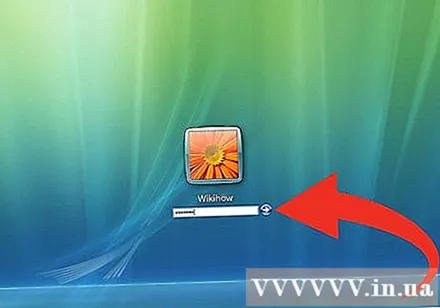
Ստեղծեք գաղտնաբառի վերականգնման սկավառակ: Windows- ը վերադառնալուն պես կարող եք ստեղծել գաղտնաբառի վերականգնման սկավառակ ՝ հետագայում նույն խնդրից խուսափելու համար: Այս սկավառակի օգտագործումը թույլ է տալիս արագ վերականգնել կորցրած գաղտնաբառերը: Կարդալ ավելին վերը նշված սկավառակի ստեղծման և օգտագործման հատուկ քայլերի մասին: գովազդ
3-ի մեթոդը `Windows XP կամ Windows Vista գաղտնաբառերի կոտրում
Ներբեռնեք OPHCrack: Սա անվճար և բաց կոդով օգտակար ծրագիր է, որն օգտագործում է մի շարք առաջադեմ ալգորիթմներ ՝ ձեր գաղտնաբառերը կոտրելու համար: Մշակողները այս ծրագիրը տրամադրում են անվճար ՝ բոլոր ծածկագրերը հանրության համար հասանելի և հաստատված: OPHCrack- ը մատակարարվում է ISO ձևաչափով, ինչը նշանակում է, որ այն օգտագործելու համար անհրաժեշտ է այն այրել CD / DVD: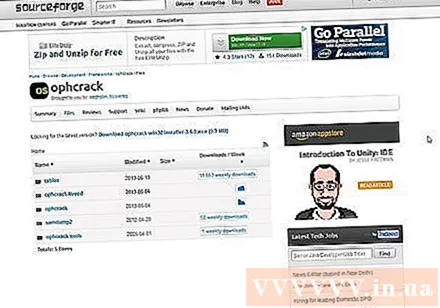
- Ներբեռնեք միայն OPHCrack- ը պաշտոնական SourceForge կայքից: Սա ուղղակի տարբերակ է մշակողների կողմից: Մի ներբեռնեք որևէ OPHCrack տարբերակը, որը թողարկվել է որպես EXE: Համոզվեք, որ ներբեռնել եք Windows- ի ձեր տարբերակի ճիշտ տարբերակը:
- Որոշ հակավիրուսային ծրագրեր OPHCrack- ը ճանաչում են որպես վիրուս: Դա այն պատճառով, որ այն պարունակում է մի շարք գործիքներ, որոնք ընկնում են «չարամիտ ծրագրեր» կատեգորիայի տակ. Դրանք հատուկ նախագծված են համակարգչային համակարգ չթույլատրված մուտքի համար: Այնուամենայնիվ, SourceForge կայքի OPHCrack- ի օգտագործումը չի կարող ձեր համակարգիչը ենթարկվել վիրուսների:
- Եթե չեք կարող մուտք գործել համակարգիչ, քանի որ այն կողպված է, ապա ձեզ հարկավոր է աշխատել այլ համակարգչի վրա:
Այրեք OPHCrack ISO ֆայլը դատարկ սկավառակի վրա: Դրա շնորհիվ դուք կարող եք գործարկել սկավառակից և ներբեռնել OPHCrack ծրագիրը `առանց Windows- ը բեռնելու: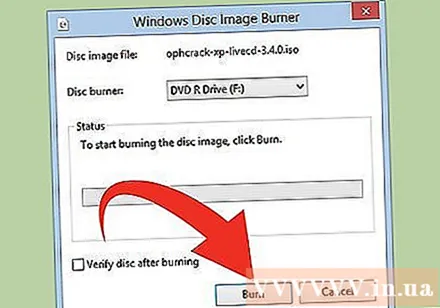
Սկսեք համակարգիչը ձեր այրված OPHCrack սկավառակից: Տեղադրեք սկավառակը մեքենայի մեջ, որտեղ դուք պետք է կոտրեք գաղտնաբառը և սկավառակից բեռնեք: Խնդրում ենք տեղեկանալ, թե ինչպես կարգավորել և թույլ տալ, որ համակարգիչը գործարկվի սկավառակից: Համակարգչի հետ պատշաճ կազմաձևման դեպքում OPHCrack- ը ավտոմատ կերպով կգործի համակարգիչը գործարկելիս:
Ընտրեք «Ophcrack Graphic ռեժիմ - ավտոմատ» և սեղմեք Enter: Ֆայլերը ներբեռնելուց հետո OPHCrack- ը կբացի գրաֆիկական ընտրացանկը:
Սպասեք OPHCrack- ին `իր խոսքը վերականգնելու համար: Այն գործարկելուց հետո OPHCrack- ը ավտոմատ կերպով կսկսի վերականգնել ձեր բոլոր գաղտնաբառերը: Դա կարող է տևել որոշ ժամանակ, հատկապես բարդ գաղտնաբառերի դեպքում:
Գտեք ձեր օգտվողի անունը: Օգտագործողի սյունակում կտեսնեք Windows- ի բոլոր ակտիվ օգտագործողների հաշիվները: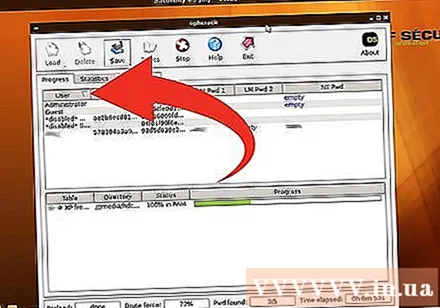
Գտեք ձեր գտած գաղտնաբառը: Գտնված գաղտնաբառերը կցուցադրվեն «NT Pwd» սյունակում: Եթե որոշակի օգտագործողի այս սյունակում գրված է «դատարկ» (դատարկ), ապա այդ օգտվողը գաղտնաբառ չունի: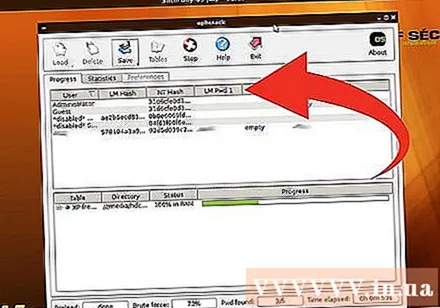
Նշեք ձեր գաղտնաբառը, հանեք սկավառակը և վերաբեռնեք համակարգիչը: Այժմ դուք պետք է կարողանաք մուտք գործել Windows, ինչպես սովորաբար անում եք ՝ օգտագործելով նոր հայտնաբերված գաղտնաբառը: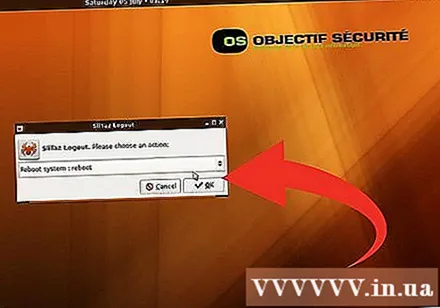
Ստեղծեք գաղտնաբառի վերականգնման սկավառակ: Windows- ը վերադառնալուն պես կարող եք ստեղծել գաղտնաբառի վերականգնման սկավառակ ՝ հետագայում նույն խնդրից խուսափելու համար: Այս սկավառակը կօգնի ձեզ արագ վերականգնել ձեր կորցրած գաղտնաբառը: գովազդ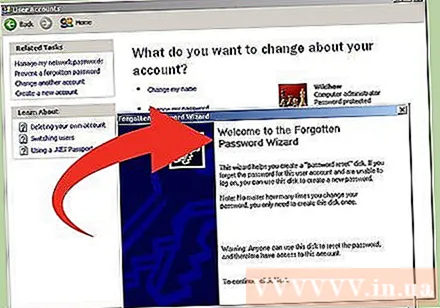
Arnգուշացում
- Ձեռնարկելով OPHCrack- ը ձեր համակարգչից բացի այլ համակարգչում, կամ որի օգտագործման իրավասու չեք, համարվում է չարտոնված մուտք և անօրինական է: